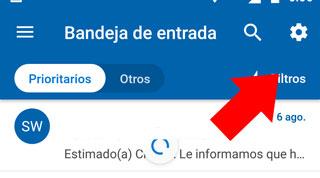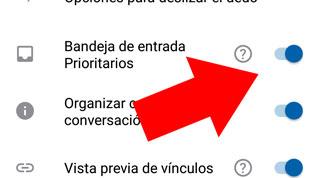Organiza de una forma más fácil tu bandeja de entrada en la app Outlook.com móvil.
 Como anteriormente te contamos la bandeja de entrada prioritarios organiza de forma automática y clasifica nuestros correos para dejar los más importantes a la vista siempre como los más importantes que debes leer, esta función fue lanzada hace poco en Outlook mail desde nuestra web para complementar su uso al igual que en la aplicación, por supuesto si tú eres de los que prefiere seguir como hasta ahora y ver todos los mensajes que te lleguen directo en la bandeja de entrada puedes hacerlo y desde el móvil también pero para eso debes configurar la opción y quitar prioritarios, puedes hacerlo cuantas veces quieras y probar como te sientes más cómodo, hoy veremos este tutorial, sigue los pasos y compruébalos por ti mismo(a).
Como anteriormente te contamos la bandeja de entrada prioritarios organiza de forma automática y clasifica nuestros correos para dejar los más importantes a la vista siempre como los más importantes que debes leer, esta función fue lanzada hace poco en Outlook mail desde nuestra web para complementar su uso al igual que en la aplicación, por supuesto si tú eres de los que prefiere seguir como hasta ahora y ver todos los mensajes que te lleguen directo en la bandeja de entrada puedes hacerlo y desde el móvil también pero para eso debes configurar la opción y quitar prioritarios, puedes hacerlo cuantas veces quieras y probar como te sientes más cómodo, hoy veremos este tutorial, sigue los pasos y compruébalos por ti mismo(a).
Como activar o desactivar la bandeja de correos prioritarios en Outlook.com móvil app.
- Vamos abrir nuestra aplicación de correo Outlook en nuestro móvil como de costumbre.
- Ahora desde la misma bandeja de entrada en la parte superior a la derecha encontraremos la configuración e donde entramos (el pequeño ícono de engranaje).
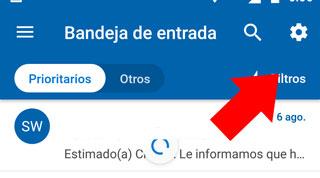
- En la nueva ventana de opciones encontraremos más abajo si nos desplazamos “bandeja de entrada prioritarios” y la opción de activar o desactivar según estimes conveniente.
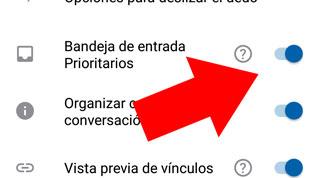
- Listo ya puedes ver tu bandeja de entrada normal o como desees con prioritarios.
Sigue con todos los tutoriales de correo Outlook para móvil o desde nuestra web, cualquier duda adicional nos las puedes dejar en los comentarios, hasta la próxima.
Si te ha gustado este artículo compártelo con tus amigos en tu redes!!!